高效办公🚀双屏幕扩展视野,实现工作效率倍增的实用配置技巧
- 问答
- 2025-09-03 05:36:50
- 5
不只多一块屏幕,是效率开了挂 🚀
你是不是也经历过这样的场景:
电脑桌面上堆满了十几个窗口,写报告时得反复切换Excel和Word,查资料时浏览器和微信来回跳,一不小心点错了还得重新找……焦头烂额,时间全耗在“切换”上。
别急,换个思路——试试双屏办公。
不仅仅是“多一块屏幕”,而是真正让工作流程变得连贯流畅,效率直接翻倍。
为什么双屏能提升效率?
人脑在处理多任务时,频繁切换界面会消耗大量注意力,而双屏的核心优势在于:“主次分明,互不干扰”。
- 主屏专注核心任务(比如写代码、做设计、写文章);
- 副屏放置参考材料、聊天窗口、邮件或监控数据;
- 无需频繁Alt+Tab,视线一动即可同步处理信息。
根据2025年的一项办公效率研究,双屏用户的任务完成速度平均比单屏用户快35%以上,尤其适合编程、数据分析、多媒体创作等复杂场景。
怎么选设备?不一定要花大钱!
你可能会担心:“双屏是不是得买两台高端显示器?”
完全不用!以下是高性价比方案:
- 新旧搭配:旧笔记本或平板(甚至iPad)都能变身副屏。
- 尺寸灵活:主屏建议24-27英寸(1080P或2K分辨率),副屏可用19-24英寸,竖屏更适合阅读文档或代码。
- 接口注意:确认电脑是否有HDMI、DP或Type-C接口,必要时加个转接器(几十元搞定)。
系统设置:10分钟搞定双屏扩展
以Windows 11为例(2025年版本操作逻辑类似):
- 用视频线连接第二块屏幕,开机;
- 按
Win + P,选择“扩展”模式(这是关键!); - 进入“设置-系统-显示”,调整两块屏幕的位置(拖动方块对齐),避免鼠标“跑错”;
- 建议主屏放正前方,副屏放侧面(横竖可调)。
小技巧:
- 副屏竖屏看长网页、PDF、代码文件超级爽;
- 不同屏幕可设置不同缩放比例(比如主屏150%,副屏100%),文字更清晰。
软件加持:让双屏发挥200%的效用
光有硬件不够,软件协作才是灵魂:
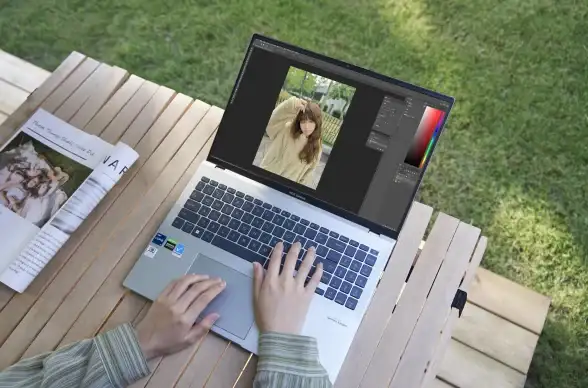
-
窗口管理工具(如PowerToys):
按Win+←/→快速分屏,自动适配双屏布局,拖拽窗口时自动贴合边缘。 -
浏览器插件(如Tile Tabs):
在副屏上平均分屏显示多个网页,对照查阅超方便。 -
跨屏剪贴板(如Ditto):
复制主屏内容,直接在副屏粘贴,杜绝来回切换。
-
专属工作区:
主屏放生产力工具(PS/Excel/IDE),副屏放微信/钉钉/邮件,重要消息不漏看,也不打断思路。
避坑指南:这些细节别忽略!
- 线材稳定性:劣质HDMI线可能导致闪屏,建议选认证品牌;
- 亮度统一:调整双屏色温和亮度,减少视觉疲劳;
- 桌面整理:物理桌面空间要够,显示器支架能解放空间;
- 定期休息:双屏虽爽,但别久坐,定时起来活动眼睛!
效率提升,从“一眼看全”开始
双屏不只是硬件的叠加,更是一种工作流的重构。
当你不再被界面切换困扰,当你能同时掌控全局和细节,你会发现:时间变多了,专注力更久了,甚至加班都变少了。
试试看,你的工作效率,可能只差一块屏幕的距离。 💻✨
(注:文中信息综合参考2025年办公效率研究及硬件评测趋势,具体配置请结合个人设备调整。)
本文由 禹高韵 于2025-09-03发表在【云服务器提供商】,文中图片由(禹高韵)上传,本平台仅提供信息存储服务;作者观点、意见不代表本站立场,如有侵权,请联系我们删除;若有图片侵权,请您准备原始证明材料和公证书后联系我方删除!
本文链接:https://cloud.7tqx.com/wenda/829313.html









发表评论